Creazione di una tabella Cronologia revisioni
Informazioni su come creare una tabella Cronologia revisioni su un foglio nell'area di lavoro Disegno in Fusion.
Creazione di una nuova tabella Cronologia revisioni
Nella barra degli strumenti, selezionare Tabelle > Cronologia revisioni
 .
.Viene visualizzata la finestra di dialogo Tabella.
Nella finestra di dialogo Tabella, assicurarsi che l'opzione Cronologia revisioni sia selezionata come il Tipo.
La tabella Cronologia revisioni vuota viene visualizzata in corrispondenza del cursore e le dimensioni corrispondono automaticamente alle dimensioni del cartiglio.
Fare clic per posizionare la tabella Cronologia revisioni sul foglio.
La tabella Cronologia revisioni viene visualizzata sul foglio. L'attributo di revisione (denominato anche attributo personalizzato "REV") nel cartiglio è ora controllato dalla tabella Cronologia revisioni.
Fare doppio clic sulla cella della descrizione vuota per aggiungere la descrizione della revisione.
Modifica di una tabella Cronologia revisioni
Fare doppio clic sulla tabella Cronologia revisioni.
Viene visualizzata la finestra di dialogo Cronologia revisioni.
Regolare la Direzione tabella:
- In alto: posiziona l'intestazione nella parte inferiore e ordina le righe dal basso verso l'alto.
- In basso: posiziona l'intestazione nella parte superiore e ordina le righe dall'alto verso il basso.
Regolare la visualizzazione e l'ordine delle colonne nella tabella Cronologia revisioni:
- Selezionare una colonna per includerla.
- Deselezionare una colonna per escluderla.
- Selezionare una colonna, quindi fare clic sulla freccia Su per spostarla verso l'alto.
- Selezionare una colonna, quindi fare clic sulla freccia Giù per spostarla verso il basso.
Aggiungere Righe generiche per ottenere più spazio per la descrizione o altre informazioni che potrebbe essere necessario aggiungere.
Regolare la visualizzazione delle righe nella tabella Cronologia revisioni:
- Selezionare l'opzione Personalizzato per visualizzare/nascondere le righe desiderate:
- Selezionare una riga per includerla.
- Deselezionare una riga per escluderla. La riga di revisione viene nascosta dalla tabella revisioni insieme al contrassegno di revisione.
- Eliminare la riga di revisione selezionata. La riga di revisione viene eliminata dalla tabella revisioni insieme al contrassegno di revisione.
- Selezionare l'opzione Personalizzato per visualizzare/nascondere le righe desiderate:
Regolare le Impostazioni testo:
- Font: selezionare un font dall'elenco a discesa.
- Altezza: specificare l'altezza testo nelle unità del disegno corrente.
- Tipo di carattere: consente di formattare il testo in grassetto, corsivo o sottolineato.
- Allineamento testo: selezionare un'opzione di allineamento per formattare il testo.
Aggiungere una riga di revisione.
Fare clic su Chiudi.
Modifica di un ambito di revisione
Nel browser, espandere il nodo Impostazioni documento, se non è già espanso.
Posizionare il cursore del mouse sul nodo Ambito revisione, quindi fare clic sull'icona Modifica ambito revisione accanto ad esso.
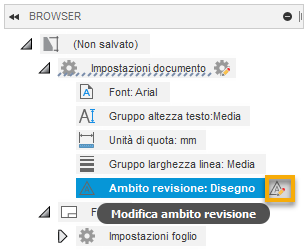 .
.Viene visualizzata la finestra di dialogo Impostazioni documento; la sezione Cronologia revisioni della finestra di dialogo viene espansa.
Modificare l'ambito revisione:
- Disegno (da foglio a disegno): tutte le tabelle revisioni e i contrassegni di revisione esistenti vengono rimossi da tutti i fogli. Se necessario, aggiungere la stessa tabella Cronologia revisioni a ciascun foglio del disegno.
- Foglio (da disegno a foglio): tutti i contrassegni di revisione e le tabelle revisioni esistenti rimangono. Modificare la tabella Cronologia revisioni in ogni foglio in modo che ogni foglio del disegno contenga una tabella Cronologia revisioni diversa, se necessario.
Regolare Numerazione:
- Personalizzato
- A,B,C
- 1,2,3
Fare clic su OK.
Suggerimenti
- Definire la tabella Cronologia revisioni in un template di disegno. In questo modo, le tabelle revisioni verranno compilate automaticamente nei fogli di disegno quando si utilizzano i template per la creazione di disegni.
- Posizionare una tabella nella metà inferiore del foglio per invertire le etichette di colonna nella parte inferiore della tabella. Le righe numerate vengono ordinate dal basso verso l'alto.
- Premere il tasto
Shiftper bloccare o sbloccare la funzione di inversione della tabella. - Fare clic per selezionare la tabella, quindi trascinare i grip rotondi grigi per ridimensionare righe e colonne.
- Selezionare la tabella, quindi fare clic e trascinare il grip freccia blu per suddividere la tabella in più sezioni della tabella o per consolidare più sezioni in una singola sezione della tabella.
- La dimensione del testo in una tabella Cronologia revisioni corrisponde all'altezza testo specificata in Impostazioni documento. Quando l'altezza testo è troppo grande per essere adattata ad una tabella Cronologia revisioni su un foglio, l'altezza testo potrebbe essere ridotta ad un valore inferiore.